WordPressは、人気のあるオープンソースのブログプラットフォームおよびコンテンツ管理システム(CMS)です。設定は簡単で、ウェブサイトを構築し、他の人が使用できるテーマやプラグインを作成する開発者の活発なコミュニティがあります。
「ワンクリックのWordPressセットアップ」でホスティングパッケージを取得するのは簡単ですが、コマンドラインアクセスのみでLinuxサーバーに独自のパッケージをセットアップするのも簡単です。RaspberryPiは、それを試して何かを学ぶのに最適な方法です。途中で。
ラズベリーパイの詳細
- ラズベリーパイとは何ですか?
- eBook:RaspberryPiのガイド
- RaspberryPiチートシートの使用を開始する
- eBook:RaspberryPiでKubernetesを実行する
- ホワイトペーパー:ハイブリッドクラウドの青写真におけるデータ集約型のインテリジェントアプリケーション
- エッジコンピューティングについて
- 最新のRaspberryPi
一般的に使用されるWebスタックの4つのコンポーネントは、Linux、Apache、MySQL、およびPHPです。それぞれについて知っておくべきことは次のとおりです。
Linux
Raspberry PiはRaspbianを実行します。これは、Debianに基づくLinuxディストリビューションであり、RaspberryPiハードウェアで適切に実行するように最適化されています。起動するには、デスクトップまたはライトの2つのオプションがあります。デスクトップバージョンは、見慣れたデスクトップで起動し、多くの教育用ソフトウェアとプログラミングツールに加えて、LibreOfficeスイート、Minecraft、およびWebブラウザが付属しています。 Liteバージョンにはデスクトップ環境がないため、コマンドラインのみであり、必要なソフトウェアのみが付属しています。
このチュートリアルはどちらのバージョンでも機能しますが、Liteバージョンを使用する場合は、別のコンピューターを使用してWebサイトにアクセスする必要があります。
Apacheは、RaspberryPiにインストールしてWebページを提供できる人気のあるWebサーバーアプリケーションです。 Apacheは、それ自体で静的HTMLファイルをHTTP経由で提供できます。追加のモジュールを使用すると、PHPなどのスクリプト言語を使用して動的なWebページを提供できます。
Apacheのインストールは非常に簡単です。ターミナルウィンドウを開き、次のコマンドを入力します。
sudo apt install apache2 -yデフォルトでは、ApacheはテストHTMLファイルをPiまたはネットワーク上の別のコンピューターから表示できるWebフォルダーに配置します。 Webブラウザーを開き、アドレス http:// localhostを入力するだけです。 。または(特にRaspbian Liteを使用している場合)、 localhostの代わりにPiのIPアドレスを入力します 。これはブラウザウィンドウに表示されます:
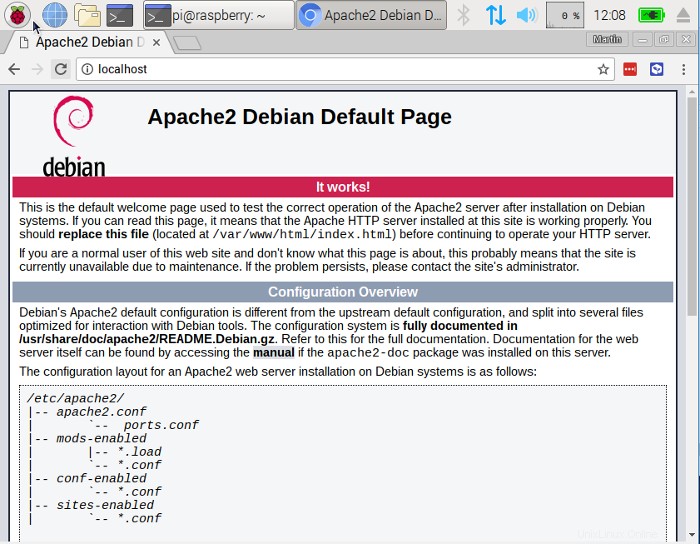
これは、Apacheが機能していることを意味します!
このデフォルトのWebページは、ファイルシステム上の単なるHTMLファイルです。 /var/www/html/index.htmlにあります。 。 Leafpadテキストエディタを使用して、このファイルを独自のHTMLに置き換えることができます。
cd /var/www/html/
sudo leafpad index.html
Leafpadを保存して閉じてから、ブラウザを更新して変更を確認します。
MySQL
MySQL(「myS-Q-L」または「mysequel」と発音)は、人気のあるデータベースエンジンです。 PHPと同様に、Webサーバーでも広く使用されているため、WordPressなどのプロジェクトで使用され、これらのプロジェクトが非常に人気があります。
ターミナルウィンドウに次のコマンドを入力して、MySQLサーバーをインストールします。
sudo apt-get install mysql-server -yWordPressはMySQLを使用して、投稿、ページ、ユーザーデータ、その他多くのコンテンツを保存します。
PHP
PHPはプリプロセッサです。これは、サーバーがWebブラウザを介してWebページの要求を受信したときに実行されるコードです。ページに何を表示する必要があるかを判断し、そのページをブラウザに送信します。静的HTMLとは異なり、PHPはさまざまな状況でさまざまなコンテンツを表示できます。 PHPは、Web上で非常に人気のある言語です。 FacebookやWikipediaのような巨大なプロジェクトはPHPで書かれています。
PHPとMySQL拡張機能をインストールします:
sudo apt-get install php php-mysql -yindex.htmlを削除します ファイルを作成してindex.phpを作成します :
sudo rm index.html
sudo leafpad index.php
次の行を追加します:
<?php phpinfo(); ?>ブラウザを保存、終了、更新します。 PHPステータスページが表示されます:
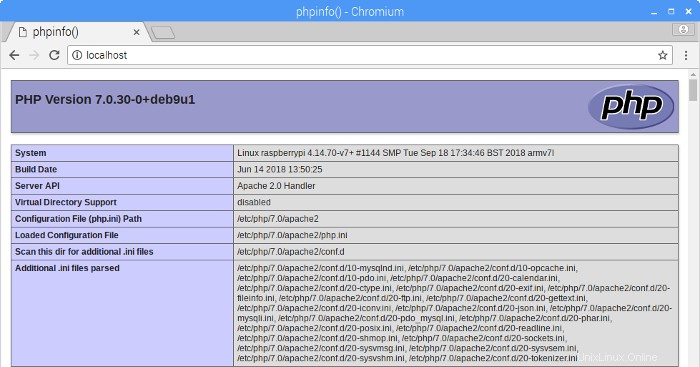
wget を使用して、wordpress.orgからWordPressをダウンロードできます。 指図。便利なことに、最新バージョンのWordPressは常にwordpress.org/latest.tar.gzで入手できるため、Webサイトで検索しなくても入手できます。私が書いているように、これはバージョン4.9.8です。
/ var / www / htmlにいることを確認してください その中のすべてを削除します:
cd /var/www/html/
sudo rm *
wgetを使用してWordPressをダウンロードする 、次にコンテンツを抽出し、WordPressファイルを htmlに移動します ディレクトリ:
sudo wget http://wordpress.org/latest.tar.gz
sudo tar xzf latest.tar.gz
sudo mv wordpress/* .
tarballと空になったwordpressを削除して整理します ディレクトリ:
sudo rm -rf wordpress latest.tar.gzlsの実行 またはtree-L 1 コマンドはWordPressプロジェクトの内容を表示します:
.
├── index.php
├── license.txt
├── readme.html
├── wp-activate.php
├── wp-admin
├── wp-blog-header.php
├── wp-comments-post.php
├── wp-config-sample.php
├── wp-content
├── wp-cron.php
├── wp-includes
├── wp-links-opml.php
├── wp-load.php
├── wp-login.php
├── wp-mail.php
├── wp-settings.php
├── wp-signup.php
├── wp-trackback.php
└── xmlrpc.php
3 directories, 16 files
これは、デフォルトのWordPressインストールのソースです。インストールをカスタマイズするために編集するファイルは、 wp-contentに属します フォルダ。
これらすべてのファイルの所有権をApacheユーザーに変更する必要があります:
sudo chown -R www-data: .WordPressデータベース
WordPressサイトをセットアップするには、データベースが必要です。これがMySQLの出番です!
ターミナルウィンドウでMySQLセキュアインストールコマンドを実行します:
sudo mysql_secure_installation一連の質問があります。最初はパスワードを設定していませんが、2番目のステップでパスワードを設定する必要があります。 WordPressに接続するために必要になるため、覚えているパスワードを入力してください。 Enterキーを押して、続く各質問に「はい」と答えます。
完了すると、「Alldone!」というメッセージが表示されます。および「MariaDBをご利用いただきありがとうございます!」
mysqlを実行します ターミナルウィンドウ:
sudo mysql -uroot -p作成したrootパスワードを入力します。 「MariaDBモニターへようこそ」というメッセージが表示されます。 MariaDB [(none)]>でWordPressインストール用のデータベースを作成します プロンプトの使用:
create database wordpress;ステートメントの最後にあるセミコロンに注意してください。コマンドが成功すると、次のように表示されます。
Query OK, 1 row affected (0.00 sec)ステートメントの最後にパスワードを入力して、rootユーザーにデータベース権限を付与します。
GRANT ALL PRIVILEGES ON wordpress.* TO 'root'@'localhost' IDENTIFIED BY 'YOURPASSWORD';変更を有効にするには、データベース権限をフラッシュする必要があります。
FLUSH PRIVILEGES;Ctrl + DでMariaDBプロンプトを終了します Bashシェルに戻ります。
Raspberry PiでWebブラウザーを開き、 http:// localhostを開きます。 。言語を選択するように求めるWordPressページが表示されます。言語を選択して、続行をクリックします 。 WordPressのウェルカム画面が表示されます。 行こう!をクリックします ボタン。
次のように基本的なサイト情報を入力します。
Database Name: wordpress
User Name: root
Password: <YOUR PASSWORD>
Database Host: localhost
Table Prefix: wp_
送信をクリックします 続行するには、[インストールの実行]をクリックします 。
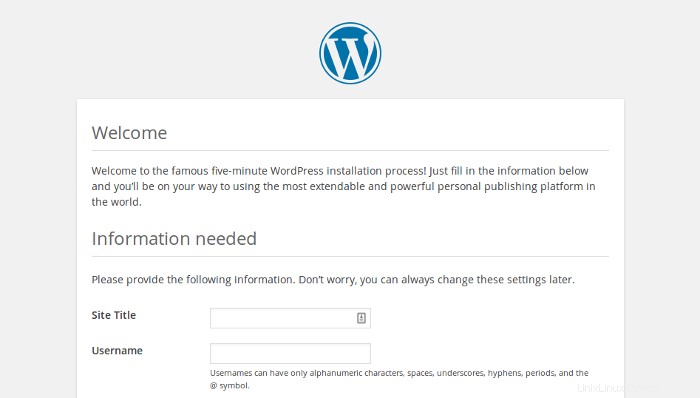
フォームに入力します。サイトにタイトルを付け、ユーザー名とパスワードを作成し、メールアドレスを入力します。 WordPressのインストールを押します ボタンをクリックし、作成したアカウントを使用してログインします。ログインしてサイトが設定されたので、 http:// localhost / wp-adminにアクセスしてWebサイトを表示できます。 。
URLをより使いやすくするために、パーマリンク設定を変更することをお勧めします。
これを行うには、WordPressにログインしてダッシュボードに移動します。 設定に移動します 、次にパーマリンク 。 投稿名を選択します オプションを選択し、変更を保存をクリックします 。 Apacheの書き換えを有効にする必要があります モジュール:
sudo a2enmod rewriteまた、リクエストを上書きできるように、サイトにサービスを提供している仮想ホストに指示する必要があります。仮想ホストのApache構成ファイルを編集します:
sudo leafpad /etc/apache2/sites-available/000-default.conf1行目の後に次の行を追加します:
<Directory "/var/www/html">
AllowOverride All
</Directory>
<VirtualHost *:80>
<Directory "/var/www/html">
AllowOverride All
</Directory>
...
ファイルを保存して終了し、Apacheを再起動します:
sudo systemctl restart apache2次は何ですか?
WordPressは非常にカスタマイズ可能です。ページ上部のWordPressバナーでサイト名をクリックすると(ログインしている場合)、ダッシュボードに移動します。そこから、テーマの変更、ページや投稿の追加、メニューの編集、プラグインの追加など、さまざまなことができます。
RaspberryPiのWebサーバーで試すことができる興味深いことがいくつかあります。
- ウェブサイトにページや投稿を追加する
- [外観]メニューからさまざまなテーマをインストールします
- ウェブサイトのテーマをカスタマイズするか、独自のテーマを作成します
- Webサーバーを使用して、ネットワーク上の人々に役立つ情報を表示します
RaspberryPiはLinuxコンピューターであることを忘れないでください。これらの手順に従って、DebianまたはUbuntuを実行しているサーバーにWordPressをインストールすることもできます。